สถานะของวงจรของใบสั่งงาน
สถานะของวงจรของใบสั่งงานกำหนดสถานะที่ใบสั่งงานสามารถผ่านไป ตัวอย่าง รวม สร้าง จัดกำหนดการ อยู่ระหว่างดำเนินการ และ สิ้นสุด สถานะวงจรใบสั่งงานสามารถอัพเดตด้วยตนเองในใบสั่งงาน หรือสามารถอัพเดตโดยอัตโนมัติได้ (ตัวอย่าง เช่น ระหว่างการจัดกำหนดการใบสั่งงาน)
สถานะวงจรของใบสั่งงานที่จำเป็นสำหรับใบสั่งงานของคุณ ต้องแนบอยู่กับขั้นโครงการที่ตรงกันบนหน้า พารามิเตอร์การจัดการและการบัญชีโครงการ (การจัดการและการบัญชีโครงการ>พารามิเตอร์การจัดการและการบัญชีโครงการ) คุณตั้งค่าขั้นโครงการในการจัดการการบัญชีโครงการเป็นอันดับแรก จากนั้นให้คุณตั้งค่าสถานะวงจรของใบสั่งงานและแบบจำลองวงจรงานของใบสั่งงานในการจัดการสินทรัพย์
ตารางต่อไปนี้อธิบายตัวเลือก ในส่วน ใบสั่งงาน และ กำหนดการ บนแท็บด่วน ทั่วไป ของหน้า สถานะวงจรของใบสั่งงาน (การจัดการสินทรัพย์>การตั้งค่า>ใบสั่งงาน>สถานะวงจร)
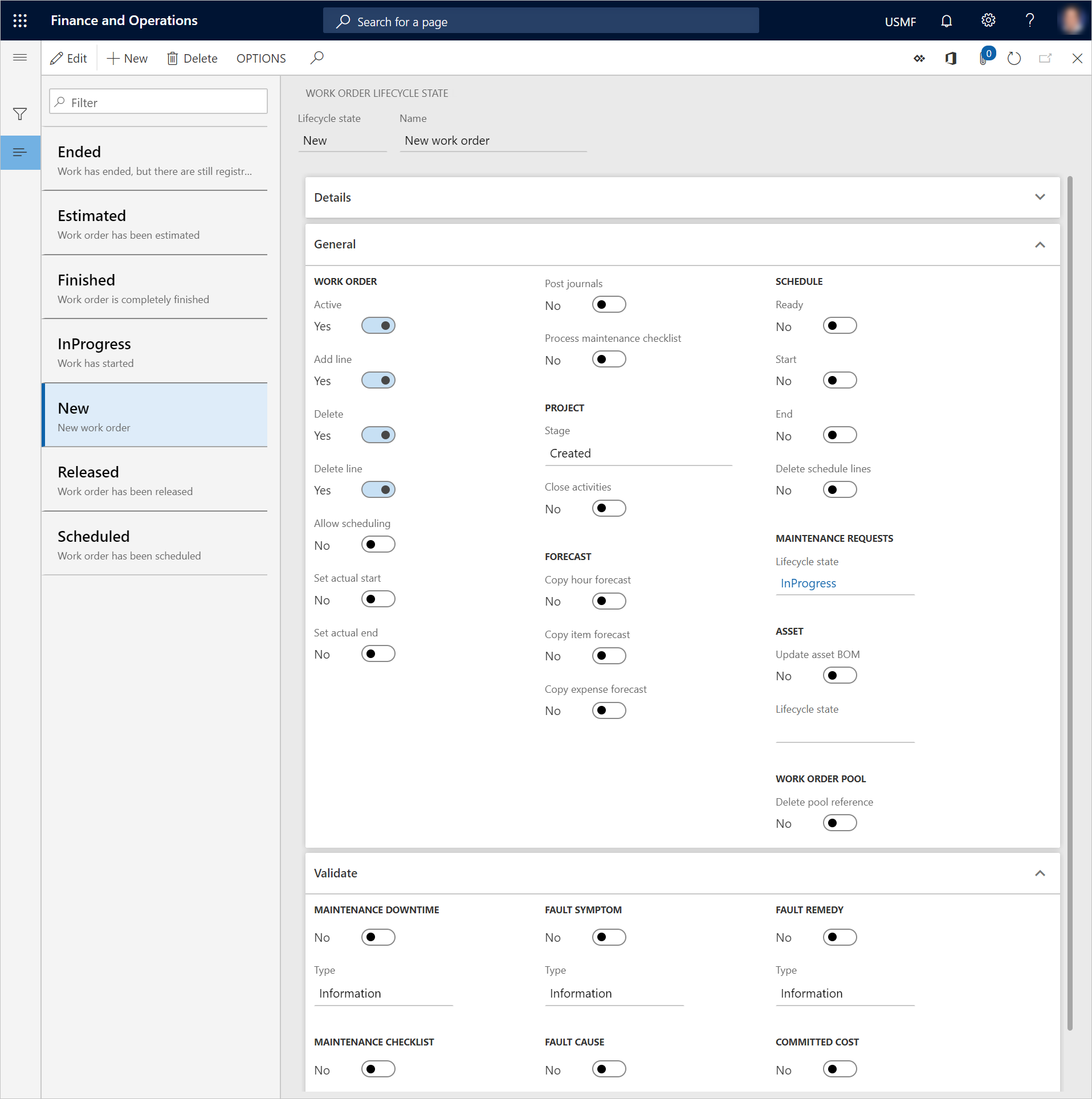
| ชื่อตัวเลือก | คำอธิบาย |
|---|---|
| ใช้งานอยู่ | ตั้งค่าตัวเลือกนี้ เป็น ใช่ หากใบสั่งงานควรมีการใช้งานอยู่ในขณะที่อยู่ในสถานะวงจรนี้ |
| เพิ่มรายการ | ตั้งค่าตัวเลือกนี้ เป็น ใช่ หากสามารถเพิ่มงานใบสั่งงานในใบสั่งงานที่อยู่ในสถานะวงจรนี้ได้ |
| ลบ | ตั้งค่าตัวเลือกนี้ เป็น ใช่ หากใบสั่งงานสามารถลบได้ขณะที่อยู่ในสถานะวงจรนี้ |
| ลบรายการ | ตั้งค่าตัวเลือกนี้ เป็น ใช่ หากสามารถลบงานใบสั่งงานจากใบสั่งงานที่อยู่ในสถานะวงจรนี้ได้ |
| อนุญาตการจัดกำหนดการ | ตั้งค่าตัวเลือกนี้ เป็น ใช่ หากใบสั่งงานสามารถจัดกำหนดการได้ขณะที่อยู่ในสถานะวงจรนี้ |
| ตั้งค่าการเริ่มต้นจริง | ตั้งค่าตัวเลือกนี้ เป็น ใช่ หากผู้ใช้ควรพร้อมท์ที่จะเลือกวันที่และเวลาเริ่มต้นจริง สำหรับใบสั่งงานเมื่อมีการอัพเดตเป็นสถานะวงจรนี้ |
| ตั้งค่าเวลาสิ้นสุดจริง | ตั้งค่าตัวเลือกนี้ เป็น ใช่ หากผู้ใช้ควรพร้อมท์ที่จะเลือกวันที่และเวลาสิ้นสุดจริง สำหรับใบสั่งงานเมื่อมีการอัพเดตเป็นสถานะวงจรนี้ |
| ลงรายการบัญชีสมุดรายวัน | ตั้งค่าตัวเลือกนี้ เป็น ใช่ หากสมุดรายวันใบสั่งงานควรลงรายการโดยอัตโนมัติ เมื่อใบสั่งงานถูกอัพเดตไปยังสถานะวงจรนี้ หากเกิดข้อผิดพลาดระหว่างการลงรายการสมุดรายวัน จะมีข้อความแสดงขึ้น และการอัพเดตของสถานะวงจรของใบสั่งงานจะถูกยกเลิก หากต้องการดูรายการสมุดรายวันสำหรับใบสั่งงาน เลือก การจัดการสินทรัพย์>ใบสั่งงาน>ใบสั่งงานทั้งหมด, ใบสั่งงานที่ใช้งาน หรือ ใบสั่งงานที่ใช้งานของฉัน เลือกใบสั่งงานในรายการ แล้วเลือก สมุดรายวัน การตั้งค่าของการลงรายการสมุดรายวันของใบสั่งงานโดยอัตโนมัติในสถานะวงจรที่ระบุนั้น เหมือนกับเมื่อคุณเลือก ลงรายการสมุดรายวัน บนหน้า สมุดรายวันใบสั่งงาน หมายเหตุ: หากคุณกำหนดตัวเลือกนี้ เป็น ใช่ สมุดรายวันจะถูกลงรายการโดยอัตโนมัติ หากไม่มีการตั้งค่าลำดับงานการอนุมัติ หากบริษัทของคุณใช้การตั้งค่าการอนุมัติสมุดรายวันที่มีการตั้งค่าคอนฟิกบนหน้า การอนุมัติสมุดรายวัน (การจัดการและการบัญชีโครงการ>การตั้งค่า>สมุดรายวัน>การอนุมัติสมุดรายวัน) ผู้จัดการหรือเจ้าหน้าที่ต้องตรวจสอบความถูกต้องและลงรายการการลงทะเบียนปริมาณการใช้ |
| ประมวลผลรายการตรวจสอบการบำรุงรักษา | ตั้งค่าตัวเลือกนี้ เป็น ใช่ หากรายการตรวจสอบการบำรุงรักษาที่แนบควรดำเนินการ เมื่อใบสั่งงานถูกอัพเดตไปยังสถานะวงจรนี้ โดยเป็นส่วนหนึ่งของการประมวลผลนี้ การลงทะเบียนตัวนับใดๆ ที่ทำบนรายการตรวจสอบการบำรุงรักษาจะมีการลงรายการ และผลของรายการตรวจสอบการบำรุงรักษาทั้งหมดจะถูกประเมิน รายการตรวจสอบการบำรุงรักษา มีผลการประเมิน ผ่าน และ ล้มเหลว และถ้ามีรายการอย่างน้อยหนึ่งรายการล้มเหลว รายการตรวจสอบการบำรุงรักษาทั้งหมดจะถูกทำเครื่องหมายเป็น ล้มเหลว ในการจัดการสินทรัพย์ |
| พร้อม | ตั้งค่าตัวเลือกนี้ เป็น ใช่ หากสถานะของการจัดกำหนดการงานของใบสั่งงานสำหรับงานใบสั่งงานทั้งหมดที่สร้างขึ้นบนใบสั่งงาน ควรอัพเดตโดยอัตโนมัติเป็น พร้อม เมื่อมีการอัพเดตใบสั่งงานให้กับสถานะวงจรนี้ |
| เริ่ม | ตั้งค่าตัวเลือกนี้ เป็น ใช่ หากสถานะของการจัดกำหนดการงานใบสั่งงานสำหรับงานใบสั่งงานทั้งหมดที่สร้างขึ้นบนใบสั่งงาน ควรอัพเดตโดยอัตโนมัติเป็น เริ่มต้นแล้ว เมื่อมีการอัพเดตใบสั่งงานให้กับสถานะวงจรนี้ |
| สิ้นสุด | ตั้งค่าตัวเลือกนี้ เป็น ใช่ หากสถานะของการจัดกำหนดการงานของใบสั่งงานสำหรับงานใบสั่งงานทั้งหมดที่สร้างขึ้นบนใบสั่งงาน ควรอัพเดตโดยอัตโนมัติเป็น สิ้นสุดแล้ว เมื่อมีการอัพเดตใบสั่งงานให้กับสถานะวงจรนี้ |
| ลบรายการกำหนดการ | ตั้งค่าตัวเลือกนี้ เป็น ใช่ หากการจัดกำหนดการบนงานใบสั่งงานทั้งหมดที่สร้างขึ้นบนใบสั่งงานที่ได้รับการจัดกำหนดการแล้ว ควรถูกลบ เมื่อมีการอัพเดตใบสั่งงานให้กับสถานะวงจรนี้ กล่าวอีกอย่างหนึ่งคือ การจองกำลังการผลิตบนสินทรัพย์ ผู้ปฏิบัติงานบำรุงรักษาที่เกี่ยวข้องและเครื่องมือที่เกี่ยวข้องจะถูกลบ ตัวอย่าง เช่น คุณกำหนดตัวเลือกนี้ เป็น ใช่ ในสถานะวงจรของใบสั่งงานที่เรียกว่า ประเมิน เมื่อใบสั่งงานถูกย้อนกลับไปยังสถานะวงจรนี้เนื่องจากจำเป็นต้องมีการจัดกำหนดการใหม่ การจัดกำหนดการสามารถลบออกจากใบสั่งงานได้ |
ตั้งค่าขั้นโครงการและสถานะวงจรของใบสั่งงาน
เลือก การจัดการและการบัญชีโครงการ>การตั้งค่า>พารามิเตอร์การจัดการและการบัญชีโครงการ
บนแท็บ ขั้นโครงการ สำหรับแต่ละขั้นที่คุณต้องการใช้ ให้เลือกกล่องกาเครื่องหมายทุกสำหรับชนิดโครงการที่จำเป็นสำหรับใบสั่งงานของคุณ ชนิดโครงการที่กำหนดกฎเกี่ยวกับงานทางการเงินที่ได้รับอนุญาต ตัวอย่างของงานทางการเงินรวมถึงการสร้างการคาดการณ์ การสร้างการประเมิน และการสร้างยอดดุลต้นงวด
สำคัญ
ถ้าไม่ได้เลือกขั้นโครงการสำหรับชนิดโครงการ แต่ใช้ขั้นโครงการสำหรับสถานะวงจรของใบสั่งงาน โครงการของใบสั่งงานจะไม่ถูกอัพเดตในลักษณะที่เหมาะสม
ปิดหน้า พารามิเตอร์การจัดการและการบัญชีโครงการ
เลือก การจัดการสินทรัพย์>การตั้งค่า>ใบสั่งงาน>สถานะของวงจร
เลือก ใหม่ เพื่อสร้างสถานะของวงจรใบสั่งงานใหม่
ในฟิลด์ สถานะของวงจรการใช้ ให้ป้อนรหัสสำหรับสถานะของวงจรการใช้
ในฟิลด์ ชื่อ ป้อนชื่อ
บนแท็บด่วน รายละเอียด ฟิลด์ แบบจำลองวงจรการใช้งาน จะแสดงจำนวนของแบบจำลองวงจรใบสั่งงานที่ใช้สถานะของวงจรการนี้
บนแท็บด่วน ทั่วไป ในส่วน ใบสั่งงาน เลือกฟังก์ชันที่ควรจะพร้อมใช้งานสำหรับสถานะวงจรนี้โดยการตั้งค่าตัวเลือกที่เกี่ยวข้อง เป็น ใช่ สำหรับคำอธิบายของตัวเลือก โปรดดูตารางตอนต้นบทความนี้
ในส่วน โครงการ ในฟิลด์ ขั้น ให้เลือกขั้นโครงการที่ควรเกี่ยวข้องกับสถานะวงจรนี้
ในส่วน โครงการ ให้ตั้งค่าตัวเลือก ปิดกิจกรรา เป็น ใช่ ถ้ากิจกรรมโครงการที่เกี่ยวข้องกับแต่ละงานใบสั่งงาน ควรจะปิดโดยอัตโนมัติเมื่อใบสั่งงานอยู่ในสถานะวงจรนี้
หมายเหตุ
หากต้องการค้นหาหมายเลขของกิจกรรมโครงการที่เกี่ยวข้องกับงานใบสั่งงาน ให้เลือก การจัดการสินทรัพย์>ใบสั่งงาน>ใบสั่งงานทั้งหมด, ใบสั่งงานที่ใช้งาน หรือ ใบสั่งงานที่ใช้งานของฉัน เปิดใบสั่งงาน แล้วเลือกงานใบสั่งงาน หมายเลขกิจกรรมจะแสดงอยู่ในฟิลด์ หมายเลขกิจกรรม ในส่วน โครงการ บนแท็บ ทั่วไป ของแท็บด่วน ละเอียดของรายการ
ในส่วน การคาดการณ์ ให้ตั้งค่า คัดลอกการคาดการณ์ชั่วโมง คัดลอกการคาดการณ์รายการ และ/หรือตัวเลือก คัดลอกการคาดการณ์ค่าใช้จ่าย เป็น ใช่ หากการคาดการณ์โครงการของใบสั่งงานควรจะมีการคัดลอกไปยังสมุดรายวันใบสั่งงานโดยอัตโนมัติ เมื่อใบสั่งงานอยู่ในสถานะวงจรนี้
ในส่วน กำหนดการ ให้ตั้งค่าหนึ่งในตัวเลือกเป็น ใช่ หากสถานะกำหนดการสำหรับงานใบสั่งงาน ควรมีการอัพเดตเมื่อใบสั่งงานอยู่ในสถานะวงจรนี้ สำหรับคำอธิบายของตัวเลือก พร้อม เริ่ม สิ้นสุด และ ลบรายการกำหนดการ ให้ดูที่ตารางก่อนหน้าในบทความนี้
หมายเหตุ
หากต้องการดูรายการกำหนดการที่เกี่ยวข้องกับงานใบสั่งงาน ให้เลือก การจัดการสินทรัพย์>ใบสั่งงาน>ใบสั่งงานทั้งหมด, ใบสั่งงานที่ใช้งาน หรือ ใบสั่งงานที่ใช้งานของฉัน เปิดใบสั่งงาน เลือกงานของใบสั่งงานบนแท็บด่วน งานของใบสั่งงาน และดูข้อมูลที่เกี่ยวข้องบนแท็บด่วน รายละเอียดรายการ ฟิลด์ สถานะ บนแท็บ กำหนดการ แสดงสถานะของงานของใบสั่งงาน ฟิลด์ สถานะ สามารถตั้งค่าเป็นค่าต่อไปนี้: กำหนดการ พร้อม เริ่มต้นแล้ว หยุดแล้ว และ สิ้นสุดแล้ว
ในส่วน คำขอการบำรุงรักษา ในฟิลด์ สถานะของวงจร เลือกสถานะวงจรคำขอการบำรุงรักษาที่ควรมีการอัพเดตคำขอการบำรุงรักษาที่เกี่ยวข้อง การปรับปรุงนี้จะเกิดขึ้นโดยอัตโนมัติ คุณสามารถทำได้เฉพาะเมื่อมีการเลือกสถานะวงจรของคำขอการบำรุงรักษาไว้ในแบบจำลองวงจรคำขอการบำรุงรักษาที่ใช้สำหรับคำขอบำรุงรักษาเท่านั้น
ในส่วน สินทรัพย์ ให้ตั้งค่าตัวเลือก อัพเดต BOM สินทรัพย์ เป็น ใช่ หากสินค้าทั้งหมดที่ใช้ในใบสั่งงานควรมีการอัพเดตโดยอัตโนมัติ บนหน้า BOM สินทรัพย์ เมื่อมีการอัพเดตใบสั่งงานไปที่สถานะวงจรนี้ การตั้งค่านี้อาจเกี่ยวข้องหากว่า ตัวอย่างเช่น สถานะวงจรของใบสั่งงานกำหนดใบสั่งงานเป็นเสร็จสมบูรณ์หรือสิ้นสุดการทำงาน
ในส่วน กลุ่มของใบสั่งงาน ให้ตั้งค่าตัวเลือก ลบการอ้างอิงกลุ่ม เป็น ใช่ หากใบสั่งงานที่อยู่ในสถานะวงจรนี้ควรถูกลบออกจากกลุ่มใบสั่งงานโดยอัตโนมัติ
บนแท็บด่วน ตรวจสอบความถูกต้อง ให้เลือกชนิดของการตรวจสอบความถูกต้องที่ควรเรียกใช้ในสถานะวงจรนี้ โดยการตั้งค่าตัวเลือกที่เกี่ยวข้อง เป็น ใช่ จากนั้น ในฟิลด์ ชนิด สำหรับแต่ละชนิดของการตรวจสอลที่คุณเลือก ให้เลือกชนิดของข้อความที่ควรแสดง หากฟิลด์บังคับที่เกี่ยวข้องกับชนิดของการตรวจสอบความถูกต้องไม่ได้รับการตรวจสอบ หากคุณเลือก ข้อผิดพลาด การอัพเดตของสถานะวงจรของใบสั่งงานจะถูกยกเลิกจนกว่าจะมีการอัพเดตฟิลด์บังคับที่เกี่ยวข้องในใบสั่งงาน
- ตัวเลือก การหยุดทำงานสำหรับการบำรุงรักษา, รายการตรวจสอบการบำรุงรักษา, อาการข้อบกพร่อง, สาเหตุข้อบกพร่อง และ การแก้ไขข้อบกพร่อง เกี่ยวข้องกับตัวเลือกในส่วน ข้อบังคับ ของหน้า ชนิดของใบสั่งงาน (การจัดการสินทรัพย์>การตั้งค่า>ใบสั่งงาน>ชนิดใบสั่งงาน) การเปิดใช้งานการตรวจสอบความถูกต้องเหล่านี้ ตัวเลือกที่เกี่ยวข้องต้องถูกตั้งค่าเป็น ใช่ บนชนิดของใบสั่งงานที่ใช้สำหรับใบสั่งงาน
- หากตัวเลือก รายการตรวจสอบการบำรุงรักษา ถูกตั้งค่าเป็น ใช่ สำหรับสถานะวงจรทีใบสั่งงานถูกอัพเดตไป การตรวจสอบความถูกต้องเพื่อตรวจสอบว่ารายการตรวจสอบการบำรุงรักษาที่ถูกทำเครื่องหมายเป็น ข้อบังคับ ได้มีการลงทะเบียนเป็น ตรวจสอบแล้ว หรือ ไม่มีผลบังคับใช้ หากไม่มีการลงทะเบียนเหล่านั้นบนรายการบังคับ จะมีการแสดงข้อความแสดงข้อผิดพลาดหรือข้อความเตือน เมื่อมีการอัพเดตใบสั่งงานไปยังสถานะวงจรนี้
- หากตัวเลือก ต้นทุนผูกมัด ถูกตั้งค่าเป็น ใช่ สำหรับสถานะวงจรที่มีการอัพเดตใบสั่งงานไปยัง ยอดรวมของต้นทุนผูกมัด (นั่นคือ ยอดรวมของค่าใช้จ่ายที่นิติบุคคลได้ถูกกำหนดให้จ่าย) จะถูกคำนวณสำหรับแต่ละงานใบสั่งงาน ข้อความจะแสดงขึ้นถ้ายอดต้นทุนผูกมัดให้มากกว่า 0 (ศูนย์) คุณสามารถเลือกชนิดของต้นทุนผูกมัดที่จะรวมไว้ในแท็บด่วน ต้นทุนผูกมัด บนแท็บ การควบคุมต้นทุน ของหน้า พารามิเตอร์การจัดการและการบัญชีโครงการ (การจัดการและการบัญชีโครงการ>การตั้งค่า>พารามิเตอร์การจัดการและการบัญชีโครงการ)
- หากตัวเลือก การหยุดทำงานของการบำรุงรักษา ถูกตั้งค่าเป็น ใช่ สำหรับสถานะวงจรงานที่มีการอัพเดตใบสั่งงาน การตรวจสอบการหยุดทำงานของการบำรุงรักษาจะดำเนินการกับสินทรัพย์ที่เกี่ยวข้องกับใบสั่งงาน หากมีการลงทะเบียนการหยุดทำงานของการบำรุงรักษา แต่ไม่มีการลงทะเบียน สิ้นสุด จะมีข้อความปรากฏขึ้นเมื่อมีการอัพเดตใบสั่งงานไปยังสถานะวงจรนี้
- หากการตั้งค่าโครงการมาตรฐานไม่ได้รวมขั้นทั้งหมดที่คุณต้องการสำหรับการตั้งค่าการจัดการสินทรัพย์ของคุณ คุณสามารถตั้งค่าขั้นโครงการที่ผู้ใช้กำหนด บนแท็บ ขั้นโครงการ ของหน้า พารามิเตอร์การจัดการและการบัญชีโครงการ ภาพประกอบต่อไปนี้แสดงแท็บ ขั้นโครงการ บนหน้า พารามิเตอร์การจัดการและการบัญชีโครงการ
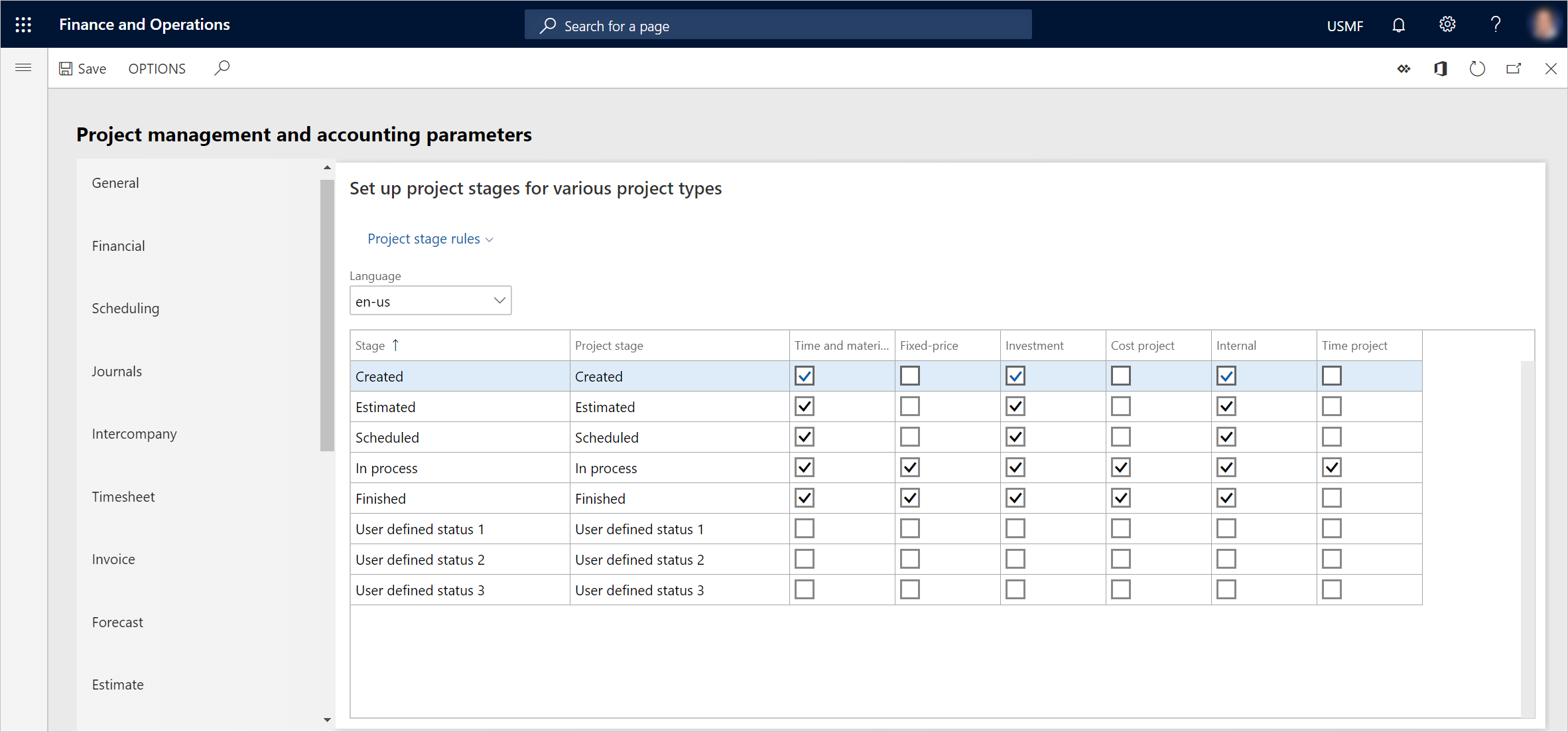
หมายเหตุ
หากสถานะของวงจรที่คุณอัพเดตใบสั่งงานไม่ได้ใช้งาน สมุดรายวันที่เกี่ยวข้องกับใบสั่งงานแต่ยังไม่ได้ลงรายการจะถูกลบโดยอัตโนมัติ ลักษณะการทำงานนี้ช่วยรับประกันการล้างข้อมูลโดยอัตโนมัติของข้อมูลที่ไม่ได้ใช้ (สถานะวงจรการทำงานไม่ได้หากตัวเลือก ใช้งานอยู่ ถูกการตั้งค่าเป็น ไม่ บนแท็บด่วน ทั่วไป ของหน้า สถานะวงจรของใบสั่งงาน)
อย่างไรก็ตาม หากคุณได้ตั้งค่าใบสั่งงานเป็นไม่เปิดใช้งานด้วยตนเอง สมุดรายวันที่เกี่ยวข้องกับใบสั่งงานแต่ยังไม่ได้ลงรายการจะ ไม่ ถูกลบโดยอัตโนมัติ (เมื่อต้องการยกเลิกการเรียกใช้ใบสั่งงานด้วยตนเอง ให้เลือก การจัดการสินทรัพย์>ใบสั่งงาน>ใบสั่งงานทั้งหมด หรือ ใบสั่งงานที่ใช้งาน เปิดใบสั่งงาน และเปลี่ยนไปที่มุมมอง ส่วนหัว บนแท็บด่วน ทั่วไป เลือก แก้ไข แล้วตั้งค่าตัวเลือก ใช้งาน เป็น ไม่ใช่)
ความสัมพันธ์ระหว่างแบบจำลองวงจรการใช้ของใบสั่งงาน ชนิดของใบสั่งงาน และสถานะของวงจรใบสั่งงาน
แบบจำลองวงจรการใช้งานอ้างอิงถึงลำดับงานและสถานะของวงจรจะถูกเลือกในแบบจำลองวงจรตามลำดับ แบบจำลองวงจรการใช้งานตั้งค่าตามชนิดของใบสั่งงาน ชนิดของใบสั่งงานจะกำหนดขนาดหรือขอบเขตของลำดับงานและกระบวนการทำงาน ตัวอย่าง เช่น การบำรุงรักษา ซึ่งเป็นชนิดของใบสั่งงานมาตรฐานอาจเกี่ยวข้องกับแบบจำลองวงจรใบสั่งงานที่มีสถานะวงจรจำนวนมาก ในทางกลับกัน คุณอาจมี การแก้ไข ชนิดใบสั่งงานที่ใช้สำหรับใบสั่งงานที่ยังไม่ได้จัดกำหนดการ หรือสำหรับใบสั่งงานที่มีการดำเนินงานเสร็จสมบูรณ์ก่อนที่จะมีการสร้างใบสั่งงาน เพราะสถานการณ์เร่งด่วน ชนิดของใบสั่งงานนี้อาจเกี่ยวข้องกับแบบจำลองวงจรใบสั่งงานที่มีสถานะวงจรเพียงไม่กี่สถานะเท่านั้น
เหตุผลสำหรับการใช้ชนิดคือเมื่อมีการกำหนดชนิดไว้ เช่น ใบสั่งงานหรือสินทรัพย์ กระบวนการทำงานที่เกี่ยวข้อง (สถานะของวงจรการทำงาน) จะถูกกำหนดโดยอัตโนมัติ สำหรับข้อมูลเพิ่มเติมเกี่ยวกับวิธีการตั้งค่าชนิดของใบสั่งงาน ดู ชนิดใบสั่งงาน
หมายเหตุ
สถานะวงจรการใช้งาน แบบจำลองวงจรการใช้งาน และชนิด ใช้กับตำแหน่งที่ทำงาน สินทรัพย์ และคำขอการบำรุงรักษา นอกเหนือจากใบสั่งงาน
ภาพประกอบต่อไปนี้จะแสดงความสัมพันธ์ระหว่างชนิดของใบสั่งงาน แบบจำลองวงจรการใช้งาน และสถานะวงจรการทำงาน
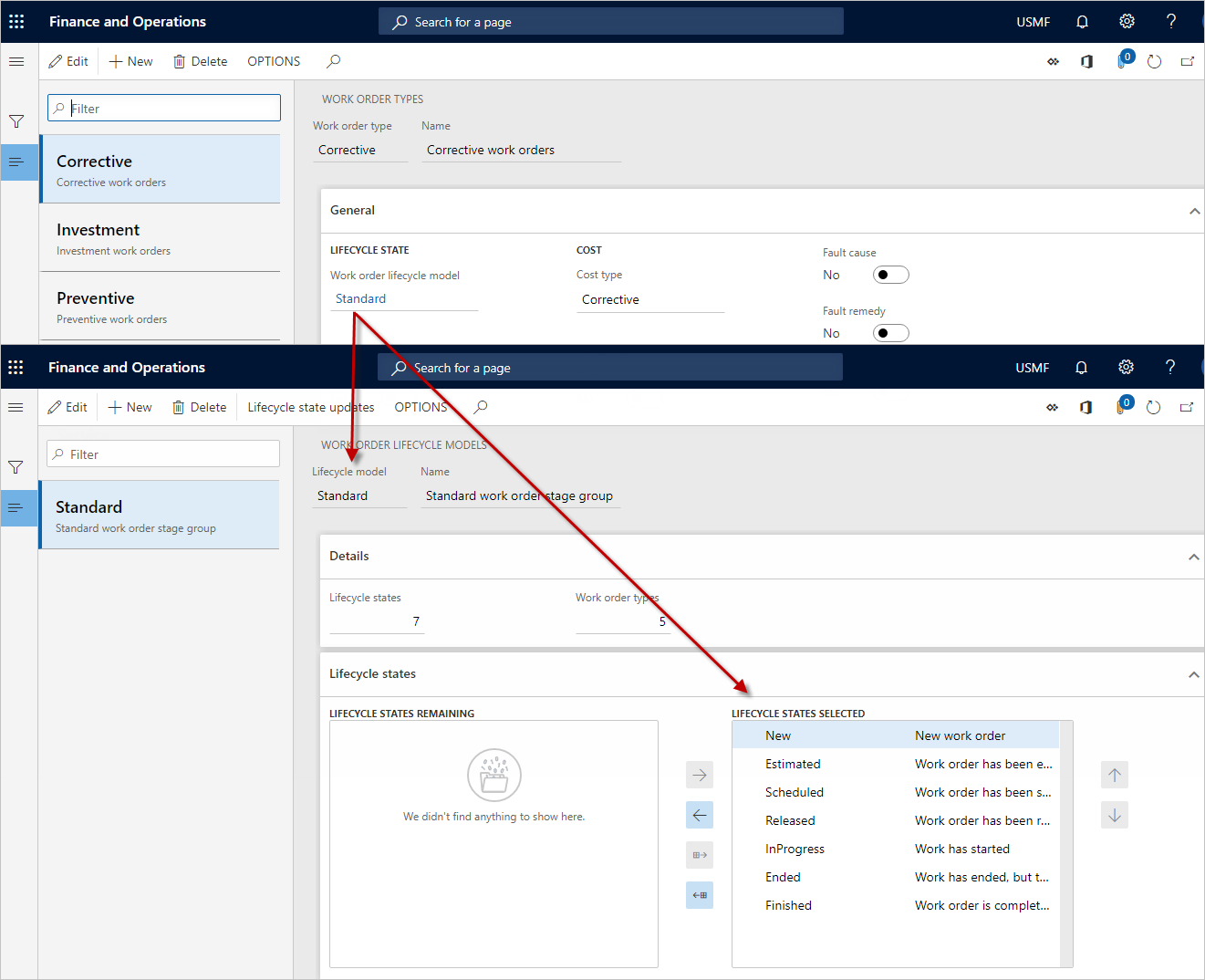
แบบจำลองวงจรการใช้งานใบสั่งงาน
หลังจากที่คุณได้สร้างสถานะวงจรใบสั่งงานที่จำเป็นสำหรับใบสั่งงานของคุณแล้ว จะสามารถแบ่งออกเป็นแบบจำลองวงจรของใบสั่งงานได้ อย่างน้อยที่สุด คุณควรสร้างแบบจำลองวงจรมาตรฐานหนึ่งฉบับ
เลือก การจัดการสินทรัพย์>การตั้งค่า>ใบสั่งงาน>แบบจำลองวงจรการใช้งาน
เลือก ใหม่ เพื่อสร้างแบบจำลองวงจรการใช้งานของใบสั่งงาน
ในฟิลด์ แบบจำลองวงจรการใช้งาน ให้ป้อนรหัสสำหรับแบบจำลองวงจรการใช้งาน
ในฟิลด์ ชื่อ ป้อนชื่อ
บนแท็บด่วน รายละเอียด ฟิลด์ แบบจำลองวงจรการใช้งาน จะแสดงจำนวนของสถานะของวงจรที่ถูกเลือกในแบบจำลองวงจรการใช้งานนี้ ฟิลด์ ชนิดใบสั่งงาน จะแสดงจำนวนของชนิดใบสั่งงานที่ใช้แบบจำลองวงจรการใช้งานนี้
บนแท็บด่วน สถานะของวงจรการใช้ ให้เลือกสถานะของวงจรการใช้ที่ควรถูกรวมไว้ในแบบจำลองวงจรการใช้งาน:
- ถ้าต้องการรวมสถานะของวงจรการใช้ในแบบจำลองวงจรการใช้งาน ให้เลือกในส่วน สถานะของวงจรการใช้ที่เหลือ และจากนั้น เลือกปุ่มลูกศรขวา
 เพื่อย้ายไปยังส่วน สถานะของวงจรการใช้ที่เลือก
เพื่อย้ายไปยังส่วน สถานะของวงจรการใช้ที่เลือก - การรวมสถานะของวงจรการใช้ที่พร้อมใช้งานทั้งหมดในแบบจำลองวงจรการใช้งาน ให้เลือกปุ่ม เลือกขั้นทั้งหมดที่พร้อมใช้งาน
 สถานะของวงจรการใช้ทั้งหมดจะถูกย้ายไปยังส่วน สถานะของวงจรการใช้ที่เลือก
สถานะของวงจรการใช้ทั้งหมดจะถูกย้ายไปยังส่วน สถานะของวงจรการใช้ที่เลือก - ถ้าต้องการลบสถานะของวงจรการใช้ออกจากแบบจำลอง ให้เลือกในส่วน สถานะของวงจรการใช้ที่เลือก และจากนั้น เลือกปุ่มลูกศรซ้าย
 เพื่อย้ายไปยังส่วน สถานะของวงจรการใช้ที่เหลือ
เพื่อย้ายไปยังส่วน สถานะของวงจรการใช้ที่เหลือ
- ถ้าต้องการรวมสถานะของวงจรการใช้ในแบบจำลองวงจรการใช้งาน ให้เลือกในส่วน สถานะของวงจรการใช้ที่เหลือ และจากนั้น เลือกปุ่มลูกศรขวา
เลือก การอัพเดตสถานะของวงจรการใช้ เพื่อกำหนดสถานะของวงจรที่สามารถทำตามสถานะของวงจรที่เลือกได้
บนแท็บด่วน อัพเดต ในฟิลด์ สถานะที่กำหนด เลือกสถานะวงจรการใช้งานที่ควรจะเลือกสำหรับใบสั่งงานที่คุณทำการจัดกำหนดการใบสั่งงานให้เสร็จสมบูรณ์ โดยไม่คำนึงถึงสถานะวงจรก่อนหน้าของใบสั่งงาน
ในฟิลด์ สถานะวงจรที่ไม่ได้จัดกำหนดการ เลือกสถานะวงจรที่ควรถูกเลือกสำหรับใบสั่งงานเสมอ ถ้าการจัดกำหนดการใบสั่งงานถูกลบออก
บันทึกแบบจำลองวงจรงานใบสั่งงาน
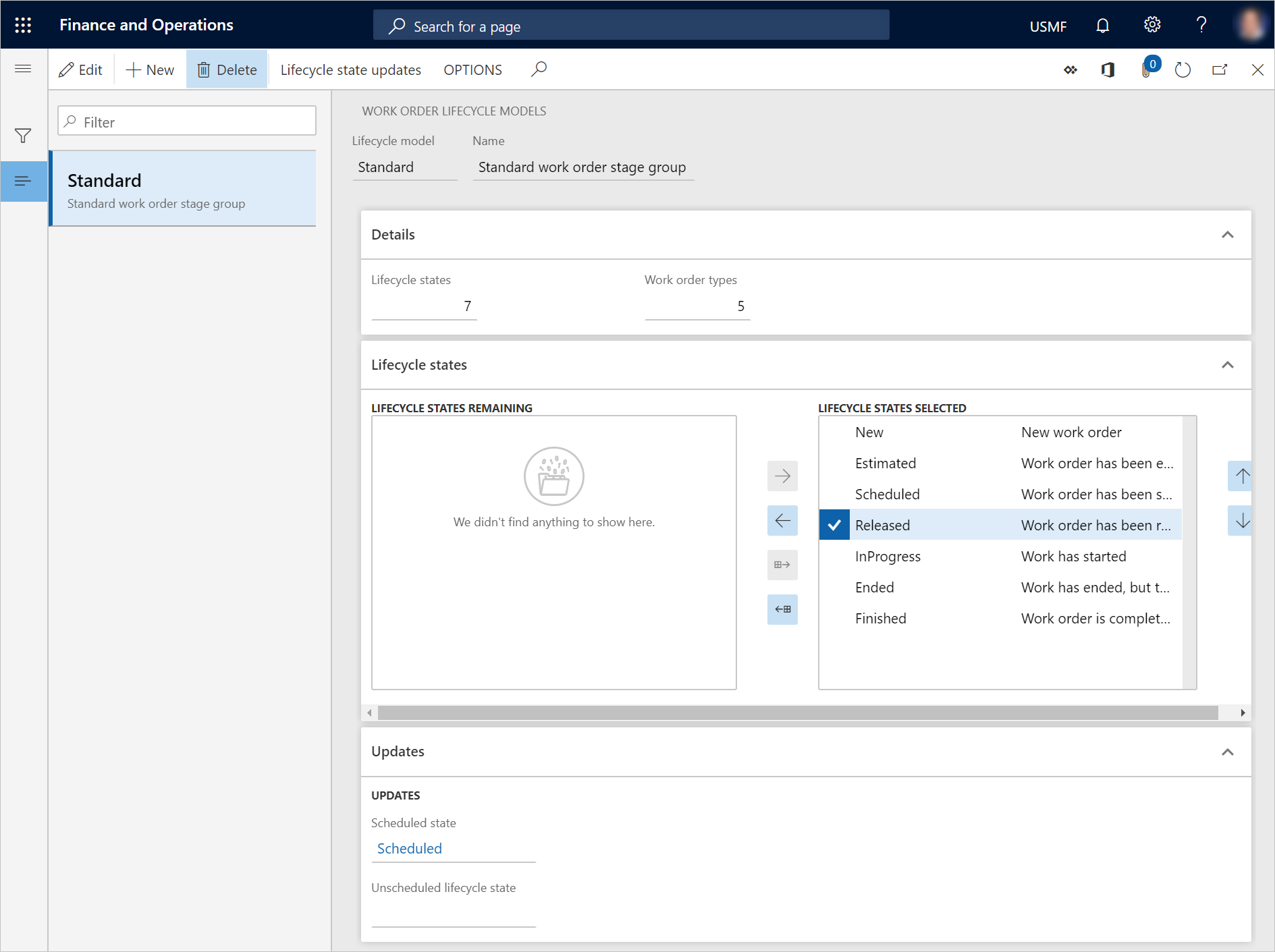
คำติชม
เร็วๆ นี้: ตลอดปี 2024 เราจะขจัดปัญหา GitHub เพื่อเป็นกลไกคำติชมสำหรับเนื้อหา และแทนที่ด้วยระบบคำติชมใหม่ สำหรับข้อมูลเพิ่มเติม ให้ดู: https://aka.ms/ContentUserFeedback
ส่งและดูข้อคิดเห็นสำหรับ